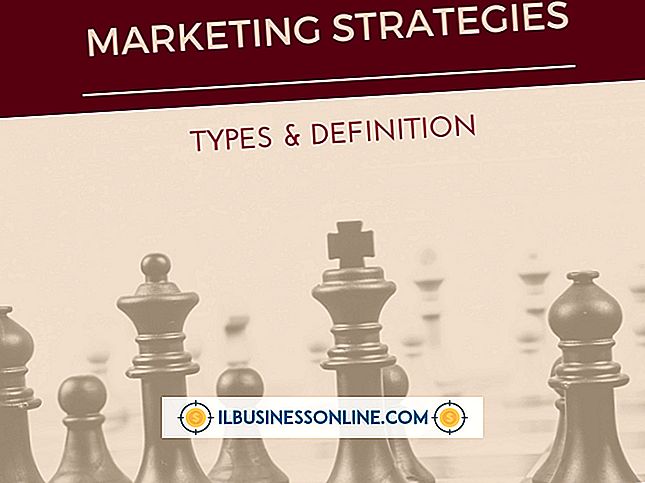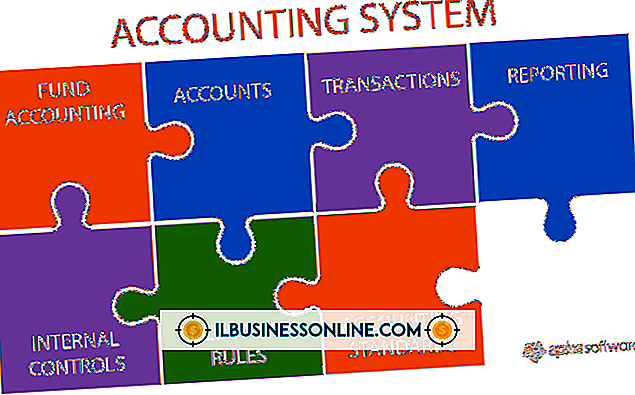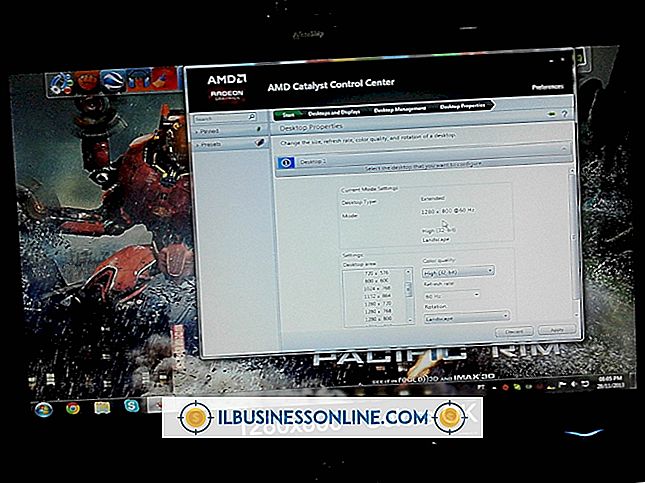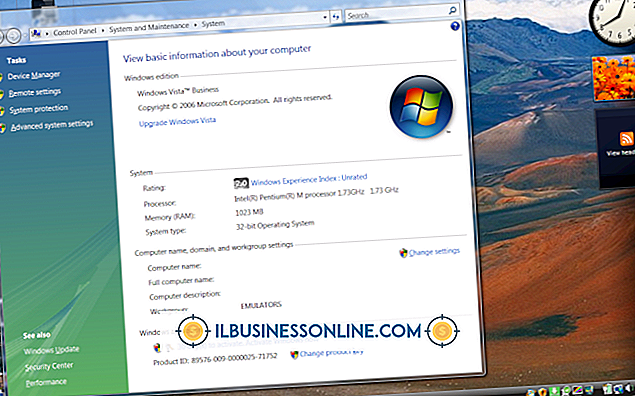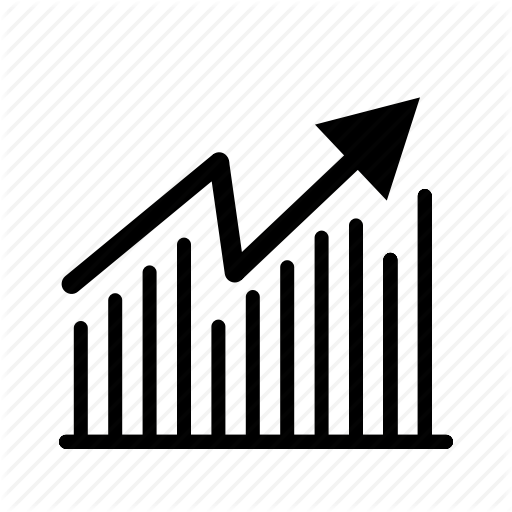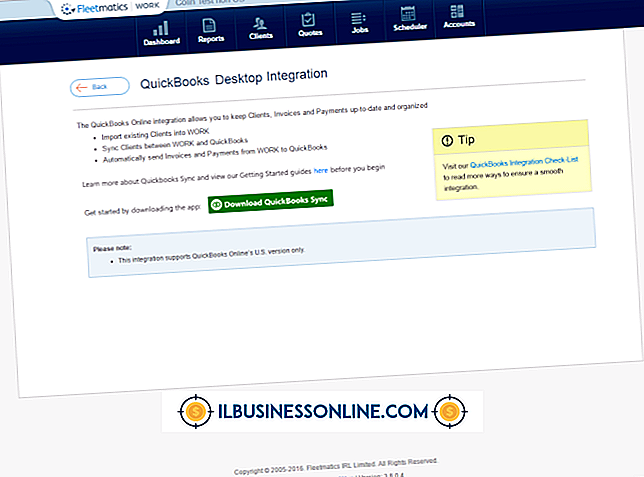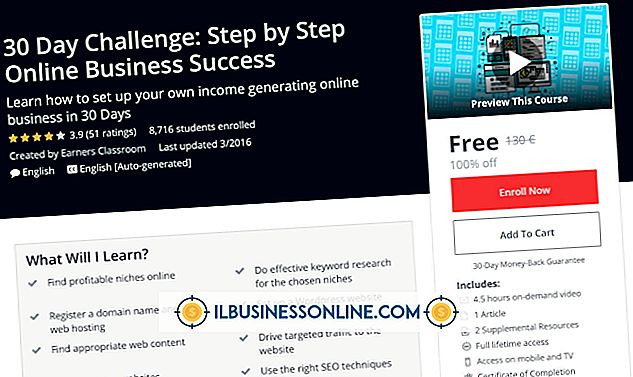Så här avinstallerar du en Canon-drivrutin i en Mac

Om ditt företag ändrar skrivare eller om du behöver installera om din befintliga Canon-skrivare på en Mac måste du först avinstallera de nuvarande Canon-drivrutinerna. Om du har oanvända skrivardrivrutiner på ditt system kanske anställda inte vet vilken skrivare som ska användas, vilket resulterar i både förlorade dokument och produktivitet. Avinstallation av Canon-drivrutinen från din Mac tar helt bort skrivaren från systemet, vilket förhindrar förvirring när du väljer rätt skrivare. Undvik att ha en lista över värdelösa skrivare på din dator genom att se till att endast rätt drivrutiner installeras och fungerar.
1.
Dubbelklicka på ikonen "Macintosh HD" på skrivbordet och välj "Program."
2.
Välj "Verktyg" i den tredje kolumnen.
3.
Dubbelklicka på "Printer Setup Utility" i den fjärde kolumnen.
4.
Välj den Canon-skrivare du vill avinstallera och klicka på "Ta bort".
5.
Stäng dialogrutan Skrivarlista för att återgå till föregående skärm.
6.
Öppna "Bibliotek" i den andra kolumnen.
7.
Klicka på "Skrivare" i den tredje kolumnen.
8.
Välj "Canon" och klicka "BJPrinter" i de följande två kolumnerna.
9.
Klicka på "Arkiv" -menyn och välj "Flytta till papperskorgen".
10.
Öppna "Finder" -menyn och välj "Töm papperskorgen" för att radera drivrutinen.
11.
Öppna "Apple" -menyn och klicka på "Starta om" för att alla ändringar ska kunna påverka.
Tips
- Om du planerar att installera om Canon-skrivaren, avinstallerar du först Canon-skrivardrivrutinen. I annat fall kan du se dubbla skrivare i företagets nätverk.
Varning
- Om du inte planerar att använda Canon-skrivaren längre, avinstallera Canon-drivrutinen innan du installerar andra skrivare. Avinstallation först förhindrar eventuella konflikter mellan skrivardrivrutinerna.